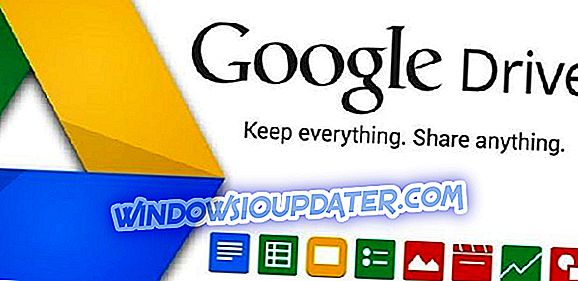जब मैं काम से घर आता हूं तो आमतौर पर थोड़ा आराम करने के लिए टीवी ऑन कर लेता हूं। क्या आपने कभी विंडोज 8 या विंडोज 10 पर मीडिया सेंटर में लाइव टीवी ऐप देखने की कोशिश की है? खैर, अगर आप विंडोज 8 या विंडोज 10 पर मीडिया सेंटर लाइव टीवी ऐप पर टीवी देख रहे हैं, तो आपको रास्ते में कुछ त्रुटियों का सामना करना पड़ सकता है। यदि आपके विंडोज 8, विंडोज 10 पीसी, लैपटॉप या अन्य उपकरणों पर लाइव टीवी के साथ समस्या है, तो यह जानने के लिए इस ट्यूटोरियल का पालन करें।

इस गाइड में, हम आपके मीडिया सेंटर लाइव टीवी पर विंडोज 8, विंडोज 10 पर आने वाली त्रुटियों और मुद्दों की विस्तृत व्याख्या करेंगे और उन्हें कम से कम समय में कैसे ठीक कर सकते हैं। एक साइड नोट के रूप में, आपको पता होना चाहिए कि विंडोज 8, विंडोज 10 मीडिया सेंटर के लिए ट्यूटोरियल आपके पीसी, लैपटॉप या टैबलेट के साथ होने वाले किसी भी संभावित हार्डवेयर मुद्दों को हल नहीं करेगा।
विंडोज 10, 8 में मीडिया सेंटर लाइव टीवी को कैसे ठीक करें
आपका कंप्यूटर या लैपटॉप ट्यूनर स्थापित नहीं किया जा सकता है
नोट : यह बाहरी USB ट्यूनर का संदर्भ देता है।
- सुनिश्चित करें कि आपके ड्राइवर आपके विंडोज 8, विंडोज 8.1, विंडोज 10 डिवाइस का समर्थन करने के लिए अपडेट किए गए हैं।
नोट : आप निर्माता की वेबसाइट पर जाकर इसे देख सकते हैं।
- एक और संभावित कारण है कि आपको यह त्रुटि क्यों मिलती है क्योंकि आपके बाहरी टीवी ट्यूनर को आपके पीसी में प्लग नहीं किया गया है।
- इसके अलावा, यदि आप अपने विंडोज 8, विंडोज 8.1 या विंडोज 10 ऑपरेटिंग सिस्टम को सेट अप टीवी सिग्नल फीचर ("प्रारंभ" विंडो में) का उपयोग करके आपको ट्यूनर को कॉन्फ़िगर करने की आवश्यकता होगी, तो आपको "कार्यों" के लिए देखना होगा और बाएं क्लिक पर उस पर, "कार्य" रूब्रिक में "सेटिंग" पर बायाँ-क्लिक करें, आपके पास "टीवी" आइकन पर बायाँ-क्लिक करें और टीवी आइकन पर क्लिक करने के बाद आपको "टीवी सिग्नल सेट करें" सुविधा तक पहुँच प्राप्त होनी चाहिए।)
विंडोज 10 को ट्यूनर नहीं मिल रहा है - ट्यूनर नहीं मिला (आंतरिक ट्यूनर कार्ड)
- इस प्रक्रिया में पहला कदम यह सुनिश्चित करना है कि आपके विंडोज 10, 8 डिवाइस पर ट्यूनर कार्ड स्थापित है।
- विंडोज 8, विंडोज 10 के साथ संगत ट्यूनर कार्ड के लिए ड्राइवर पर अपडेट के लिए निर्माता की वेबसाइट पर देखें।
- पहले ट्यूटोरियल में सूचीबद्ध अंतिम चरण का पालन करें।
मीडिया सेंटर में उपयोग के मामले में ट्यूनर
- इसका आमतौर पर मतलब है कि आपके ट्यूनर का उपयोग आपके विंडोज 8, विंडोज 8.1, विंडोज 10 सिस्टम में किसी अन्य प्रोग्राम द्वारा किया जाता है।
आपको विंडोज 8, विंडोज 10 डिवाइस को रिबूट करना होगा।
- डिवाइस चालू और चालू होने के बाद, किसी भी प्रोग्राम को बंद करें जो आपके ट्यूनर का उपयोग कर सकता है।
- फिर से मीडिया सेंटर खोलें और देखें कि क्या यह काम करता है।
मीडिया सेंटर में अमान्य टीवी प्रारूप का मुद्दा
- चैनल बदलें और देखें कि क्या यह मदद करता है।
- अपने विंडोज 10, विंडोज 8 डिवाइस को रिबूट करें।
वीडियो डिकोडर का उपयोग विंडोज 10, 8.1 में एक अन्य प्रोग्राम द्वारा किया जाता है
आपको अपने वीडियो डिकोडर का उपयोग करके अन्य सभी कार्यक्रमों को बंद करना होगा।
वीडियो डिकोडर विंडोज 10, 8.1 में खराबी है
- इस विशेष मामले में आपके पास कुछ हार्डवेयर खराबी हो सकती हैं।
- आप विंडोज 10, विंडोज 8 मीडिया सेंटर को रिबूट करने की कोशिश कर सकते हैं और देख सकते हैं कि क्या आपको अभी भी यह त्रुटि मिलती है।
- विंडोज 10, विंडोज 8 डिवाइस को रिबूट करने का प्रयास करें और देखें कि क्या यह काम करता है।
लाइव टीवी के लिए विंडोज मीडिया सेंटर पर ऑडियो डिवाइस की त्रुटियां
- विंडोज 10, विंडोज 8 के लिए आवश्यक आपके ऑडियो कार्ड पर आपके पास अपडेट किए गए ड्राइवर की दोहरी जांच है।
- आप जाँच सकते हैं कि आपका ऑडियो विंडोज 10, विंडोज 8 में "डिवाइस मैनेजर" से सक्षम है या नहीं।
विंडोज मीडिया सेंटर चैनल नहीं बदलेगा
यह देखने के लिए जांचें कि क्या इंफ्रारेड रिमोट केबल (IR ब्लास्टर) ठीक से जुड़ा हुआ है।
विंडोज मीडिया सेंटर गलत तरीके से चैनल बदल देगा
- यदि आपके पास यह समस्या है तो इसका मतलब है कि आपके IR नियंत्रण में गलत सेटअप है।
प्रारंभ स्क्रीन पर "कार्य" पर जाएं और उस पर क्लिक करें।
- "सेटिंग" पर बायाँ-क्लिक करें
- "टीवी" पर बायाँ-क्लिक करें या टैप करें।
- "टीवी सिग्नल सेट करें" पर बाएं क्लिक करें
- प्रक्रिया समाप्त होने के बाद अपने विंडोज 10, विंडोज 8 डिवाइस को रिबूट करें।
यदि आपके पास मीडिया सेंटर में एक टीवी चैनल के लिए एक मजबूत संकेत नहीं है
- आपके पास उस विशिष्ट चैनल तक पहुंच नहीं हो सकती है। यदि आप केबल कंपनी के सदस्य हैं और आपको पता है कि आपके पास उस कार्यक्रम तक पहुंच होनी चाहिए, तो इस समस्या को ठीक करने के लिए उन्हें कॉल करने का प्रयास करें।
- यदि आपके पास एक केबल कार्ड है, तो यह जांचें कि क्या यह सही ढंग से डाला गया है और विंडोज 10, विंडोज 8 डिवाइस के रिबूट के बाद फिर से केबल कार्ड का एक सेट अप करें।
तृतीय-पक्ष मीडिया केंद्र सॉफ़्टवेयर का उपयोग करें
यदि समस्या बनी रहती है और आप अभी भी अंतर्निहित मीडिया सेंटर का उपयोग नहीं कर सकते हैं, तो आप एक तृतीय-पक्ष विकल्प स्थापित कर सकते हैं। अधिक जानकारी के लिए, आप विंडोज कंप्यूटर के लिए सर्वश्रेष्ठ मीडिया सेंटर सॉफ्टवेयर पर हमारे गाइड की जांच कर सकते हैं।
यदि आपके पास इस लेख के बारे में कोई प्रश्न है या यदि आपने विंडोज मीडिया सेंटर लाइव टीवी के साथ एक अलग प्रकार के मुद्दे का सामना किया है, तो ऊपर जिन लोगों को हमने सूचीबद्ध किया है, हमें नीचे टिप्पणी में बताएं